Annons
ComicRack är en fantastisk app som låter dig läsa digitala serier. Men det kan också hjälpa dig att organisera din serietidning.
Om du har ett stort urval av digitala serier i formatet .cbr eller .cbz, kan du använda ComicRack för att bläddra, sortera och visa dina serier i ett snyggt bibliotek.
Så här organiserar du din serietidning med ComicRack.
Hur man lägger till serier i ditt bibliotek
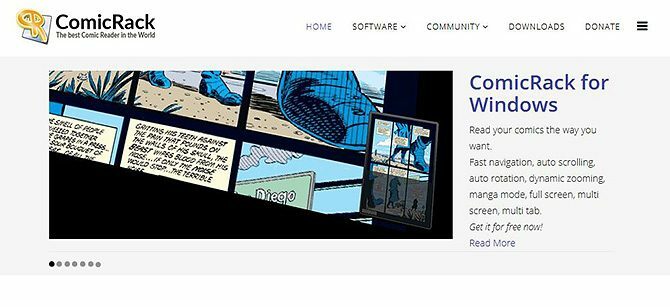
Börja med att ladda ner Comicrack för Windows. Det finns också en Android- och iOS-app som du kan använda för att läsa serier på dina mobila enheter, men Windows-appen är bäst för att organisera en samling.
Ladda ner: ComicRack för Windows | Android | iOS (Fri)
Det första du behöver göra för att börja organisera dina serier är att lägga till dem i ditt ComicRack-bibliotek. Det enklaste sättet att göra detta är att lägga alla dina .cbr- och .cbz-filer i en mapp på din hårddisk (om dina serier redan är organiserade i undermappar är det bra).
Nu måste vi låta ComicRack veta vilken mapp vi ska leta efter serier i. För att göra detta, klicka på
Fil uppe till vänster. Välj nu Lägg till mapp i biblioteket ... Härifrån bläddrar du till mappen som innehåller dina serier och välj sedan OK.ComicRack skannar nu genom den mappen och lägger till serier som det hittar i ditt bibliotek. Om du har tusentals serier kan processen ta ett tag.
Om du har serier i många olika mappar kan du lägga till fler mappar i biblioteket genom samma process.
Hur du uppdaterar ditt bibliotek för att visa nya serier
Ett trevligt inslag i ComicRack är att det är lätt att lägga till nya serier i ditt bibliotek när dina mappar har konfigurerats. Om du har lagt till nya filer i någon av dina bibliotekmappar kan du snabbt lägga till dem i ditt ComicRack-bibliotek.
Gå till till om du vill uppdatera ditt bibliotek Fil och sedan till Skanna bokmappar för att automatiskt lägga till nya serier i ditt bibliotek.
Hur du sorterar och visar ditt komiska bibliotek

Nu när dina serier listas i ComicRack kan du börja läsa dem. Det finns flera verktyg tillgängliga för att hjälpa dig hitta den komiska du vill läsa.
Med det i åtanke, här är de bästa apparna för att läsa serier på din iPad De bästa apparna för att läsa serier på din iPadDet finns många skäl att köpa en iPad, men få är lika nördiga som strävan efter en digital serietidningsläsare. Läs mer .
Hur man söker i dina serier
Det första verktyget är sökfunktionen. Detta är beläget i Webbläsarfönster, uppe till höger. Det finns en spyglass-ikonen i en textruta. Ange bara ditt sökord här, t.ex. namnet på serietecknen, författaren eller serien, så kommer en lista med sökresultat att visas i Webbläsarfönster. Du kan dubbelklicka på en titel för att öppna den komiken i Läsarfönster och börja läsa.
Hur du sorterar dina serier
Det finns flera sätt att visa ditt komiska bibliotek om du hellre vill leta efter den komiker du vill ha.
De Biblioteksvy visar framsidorna på alla dina serier. Du kan sortera listan genom att hitta A-Z-ikonen med en pil. Klicka på rullgardinsmenyn bredvid ikonen och du kan välja att sortera dina serier efter när de lades till, när de senast lästes eller många andra alternativ.
Du kan också klicka på bunt papper ikon att "stapla" serierna. Detta ordnar serierna så att alla serier, till exempel, visas under samma omslag i ditt bibliotek.
Slutligen finns det också en ikon för a lista med en pil vilket låter dig gruppera serierna. Du kan till exempel lägga alla serier från en förläggare under en titel, så att du kan se dina Marvel- och DC-serier separat.
Hur du ser dina serier från mappar
Om din samling redan är sorterad i mappar och du hellre vill navigera med dessa är det också möjligt. Överst på Webbläsarfönster bara byta från Biblioteksvy till Mappvy.
Detta visar dig en Windows Explorer-liknande layout där du kan bläddra igenom dina hårddiskar och öppna serier direkt från mappar.
Så filtrerar du dina serier
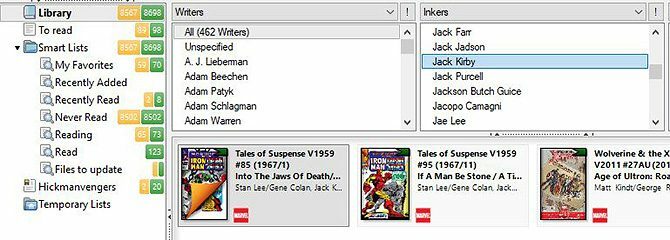
Det finns också ett sätt att filtrera din samling så att du bara ser de serier du vill ha i webbläsarfönstret.
För att använda filtrering, titta på de tre kolumnerna i mitten. Dessa kan visa dig vilka kriterier du vill, till exempel förlag, genrer och serier.
I vårt fall kommer vi att leta efter serier illustrerade av Jack Kirby. För att göra detta, välj inker från rullgardinsmenyn högst upp i en av kolumnerna. Under detta ser du en lista över alla artister i din samling. Rulla ner tills du hittar den artist du vill och klicka på deras namn.
Nu kommer titlarna som visas i webbläsarfönstret endast att vara de av artisten i fråga. I det här fallet kan vi se Jack Kirby-serier.
Du kan kombinera flera filter så att du kan leta efter serier med karaktären Batman som till exempel var skriven av Bob Kane.
Hur du taggar dina serier med korrekt information
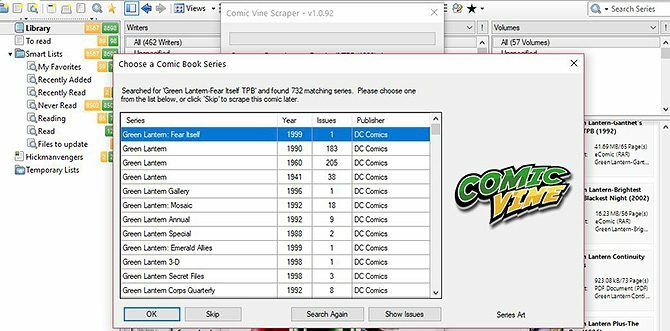
Som du kan se från sorterings- och filtreringsalternativen är det mycket användbart att ha alla dina serier taggade med information som publiceringsdatum, författare och artister, förläggare, synopsis och så vidare. Men vad händer om dina serier inte har den här informationen taggad?
I så fall kan du använda ett verktyg som heter Comic Vine Scraper plugin. Det här verktyget söker igenom databaserna i Comic Vine för att hitta information om serier och lägga till den i dina filers metadata.
För att använda verktyget, ladda ner och installera det först från GitHub. Du ser då en ikon för en grön stjärna som visas längst till höger om Verktygsfältet för webbläsarfönster. Välj den komiker du vill söka efter och sedan klicka på den här ikonen.
En dialogruta kommer att säga "Du håller på att ladda ner och lagra information för en serietidning." Klicka på Börja skrapa ...
Vänta en stund medan plugin-programmet laddar data. Då kommer det att visa dig en lista över möjliga matchningar för din valda komiker. Hitta rätt titel och träff OK.
Plugin kommer nu att ladda ner informationen och automatiskt fylla i alla detaljer om din serietidning. För att se detaljerna, Högerklicka på komikans omslag och välj Info…. Använd sedan flikarna högst upp för att välja detaljer, där du ser information om serien, förläggare, författare, artister och mer.
Använd smarta listor för att organisera händelser och favoriter
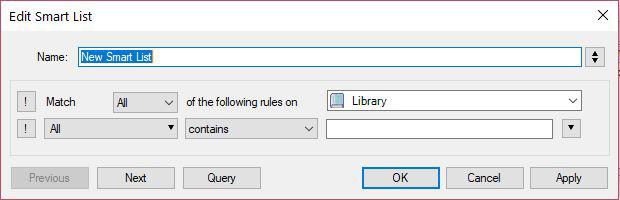
En sista användbar funktion för att organisera ditt bibliotek är Smarta listor. Dessa automatiskt uppdaterade listor visar dig serier som matchar en viss uppsättning kriterier.
För att skapa en ny lista, Högerklicka var som helst i Webbläsarfönster och välj Ny smart lista. Namnge nu din lista i namn fält.
Ställ sedan dina kriterier. Till exempel kan du skapa en regel för Titel är Batman för att visa alla dina Batman-böcker. Eller så kan du välja Författare är Jonathan Hickman och Serien innehåller Avengers för att visa böcker i Hickmans Avengers-körning.
Du kan kombinera dessa kriterier för alla slags ändamål. Till exempel en favoritlista som bara visar högt rankade objekt eller en händelselista genom att välja titlar som matchar namnet på en händelse. Som standard hittar du smarta listor som Nyligen tillagd, Nyligen lästoch flera andra.
Hur man läser serier online istället
Detta är bara toppen av isberget på allt du kan göra med ComicRack. Om du har ett stort digitalt bibliotek med serier är detta program ett ovärderligt sätt att organisera det.
Om du vill läsa serier på nätet istället för från hårddisken kan du läsa artikeln de bästa sätten att läsa serier online gratis De 10 bästa sätten att läsa serier online gratisSerier är inte billiga att köpa. Du kan dock spara lite pengar genom att använda dessa webbplatser för att läsa serier online gratis. Läs mer .
Georgina är en vetenskaps- och teknikförfattare som bor i Berlin och har en doktorsexamen i psykologi. När hon inte skriver är hon vanligtvis att hitta på sin PC eller cykla, och du kan se mer av hennes skrivande på georginatorbet.com.

